Recensione di ShopWP: collega completamente Shopify a WordPress
Pubblicato: 2022-10-10Hai mai desiderato poter connettere Shopify a WordPress?
Vedrai molti confronti tra Shopify vs WooCommerce e WordPress. Ma in realtà non deve essere una cosa "contro": puoi usare Shopify e WordPress contemporaneamente.
L'idea di base è che utilizzi Shopify per gestire il back-end, l'adempimento e il processo di pagamento del tuo negozio, pur utilizzando WordPress per controllare il front-end del tuo sito.
In un certo senso, è il meglio di entrambi i mondi: la semplicità di Shopify per i dettagli tecnici mission-critical e la flessibilità di WordPress per il display del frontend.
ShopWP è uno strumento flessibile che ti aiuta a configurare questa connessione. In poche parole, ti consente di sincronizzare i tuoi prodotti Shopify su WordPress come tipo di post personalizzato, il che ti dà il pieno controllo quando si tratta di visualizzarli su WordPress.
C'è molto di più, però...
Nella nostra recensione pratica su ShopWP, condivideremo di più su ciò che offre esattamente e ti daremo uno sguardo passo dopo passo su come ti consente di connettere Shopify a WordPress.
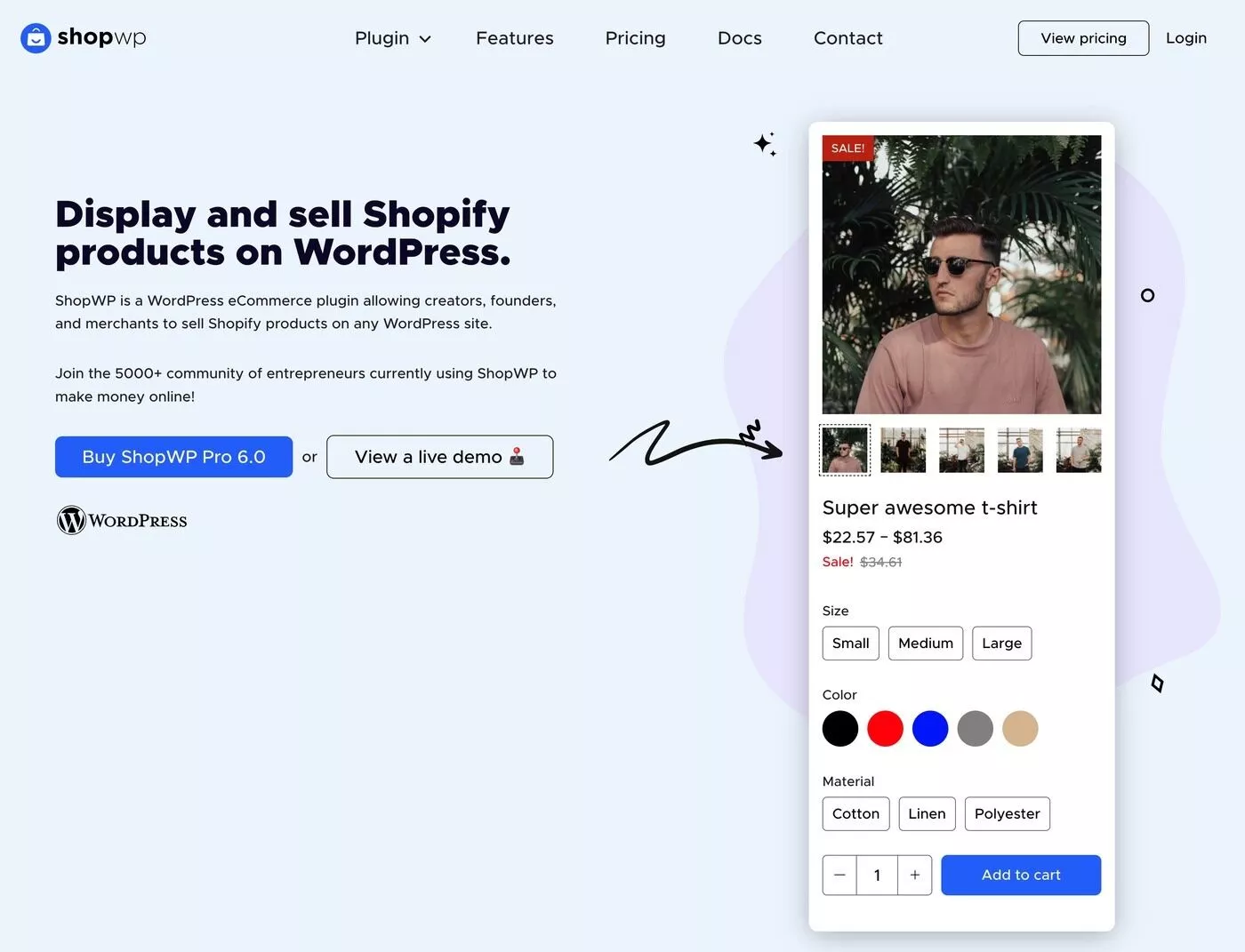
Recensione ShopWP: cosa fa il plugin?
La funzionalità di alto livello di ShopWP è che ti consente di sincronizzare i tuoi prodotti Shopify con WordPress e utilizzare WordPress per controllare il tuo negozio di frontend.
Il tuo sito WordPress funziona proprio come un negozio di e-commerce autonomo (incluso avere il proprio carrello della spesa in loco), ma tutte le informazioni sul prodotto provengono direttamente da Shopify. Inoltre, quando gli acquirenti vanno effettivamente a terminare i loro acquisti e il checkout, quella parte verrà comunque eseguita su Shopify.
Tutti i dati del tuo ordine verranno visualizzati in Shopify e potrai utilizzare tutti gli strumenti di Shopify per l'evasione, l'assistenza clienti e così via.
Ecco un esempio di come appare un prodotto Shopify variabile sul mio sito WordPress . Puoi vedere che gli acquirenti sono ancora in grado di scegliere le varianti:
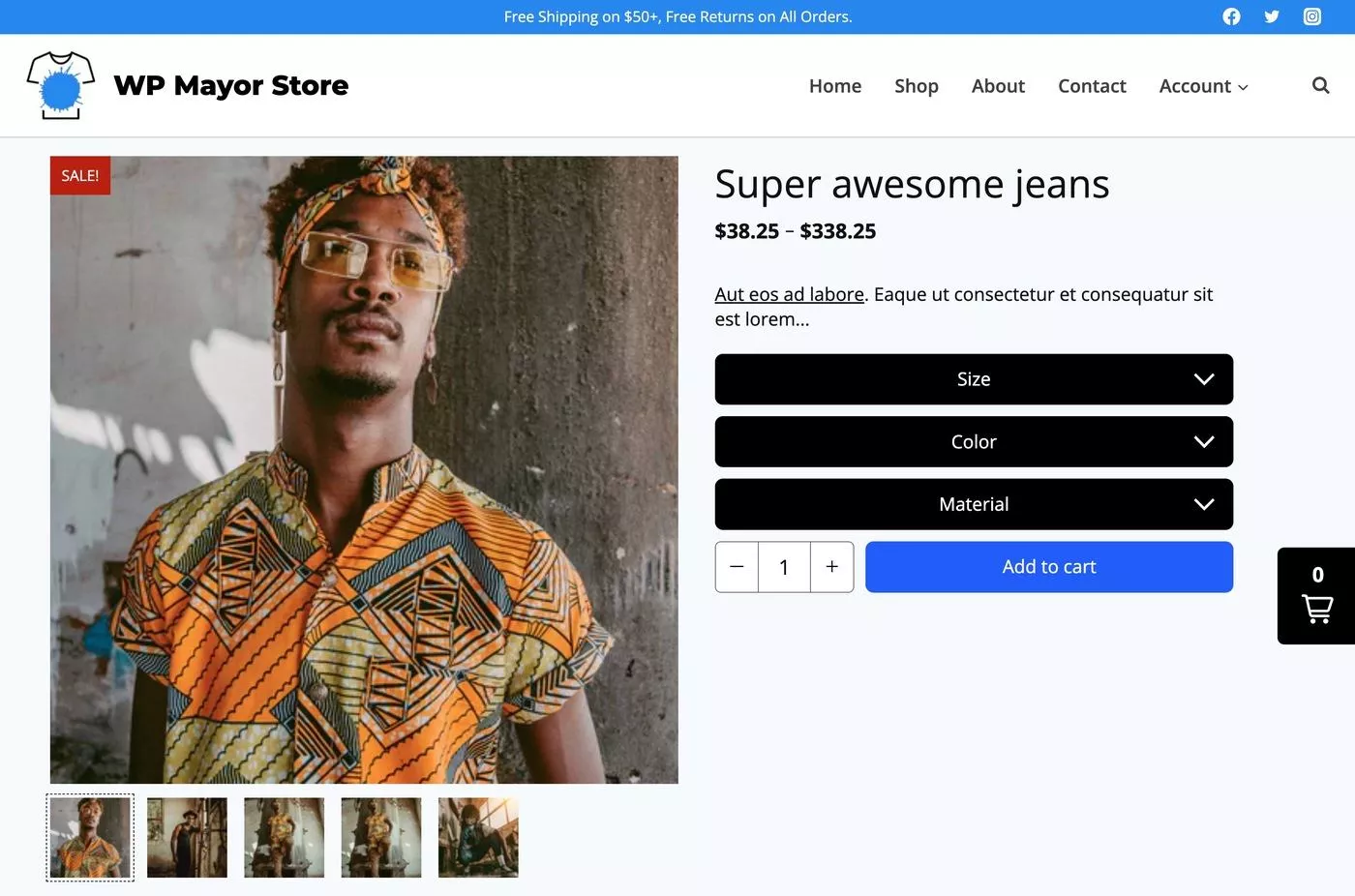
Inoltre, se un acquirente aggiunge l'articolo al proprio carrello, può comunque gestire il proprio carrello direttamente da WordPress:
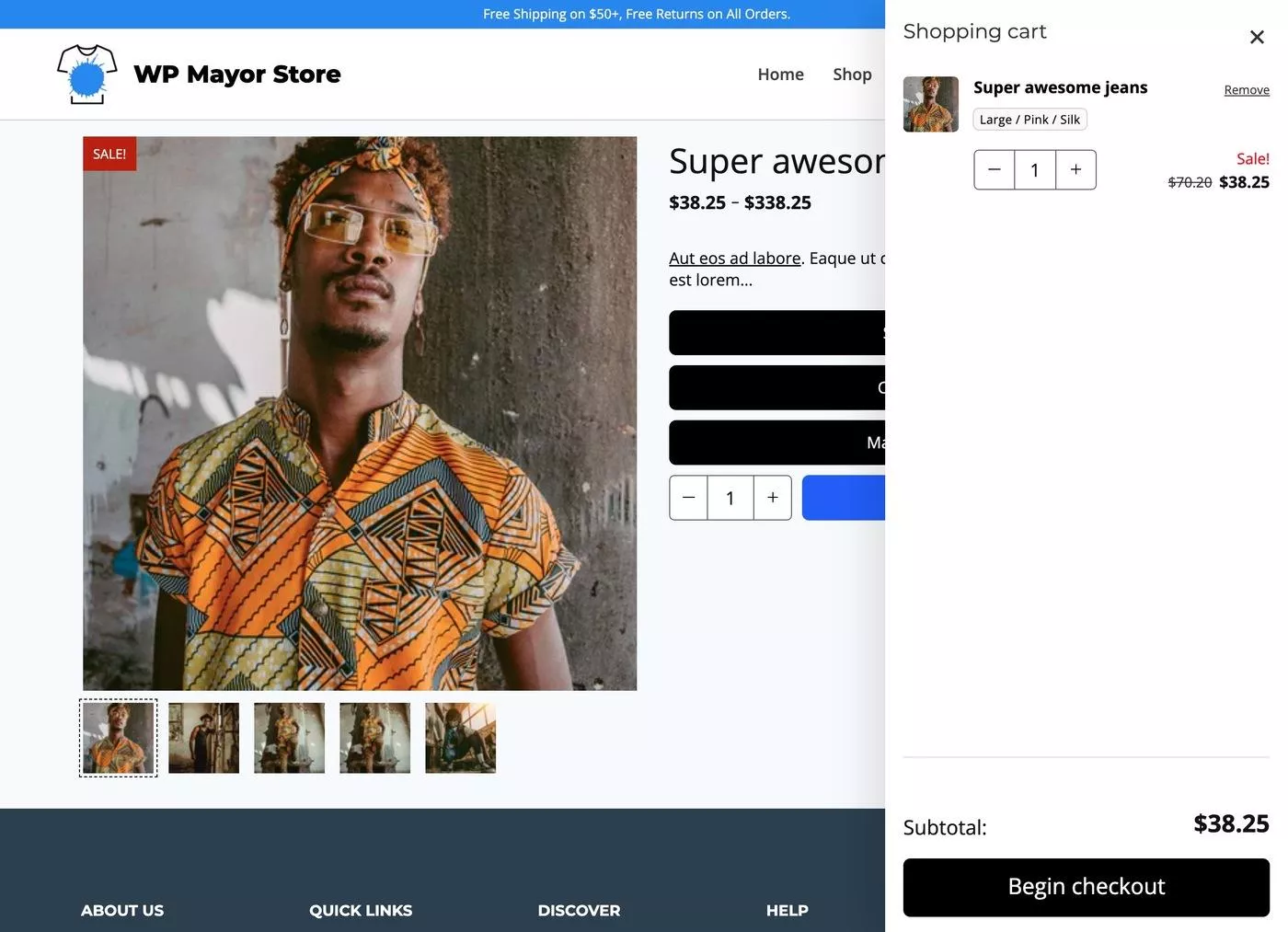
È solo quando vanno a controllare che vedono Shopify:
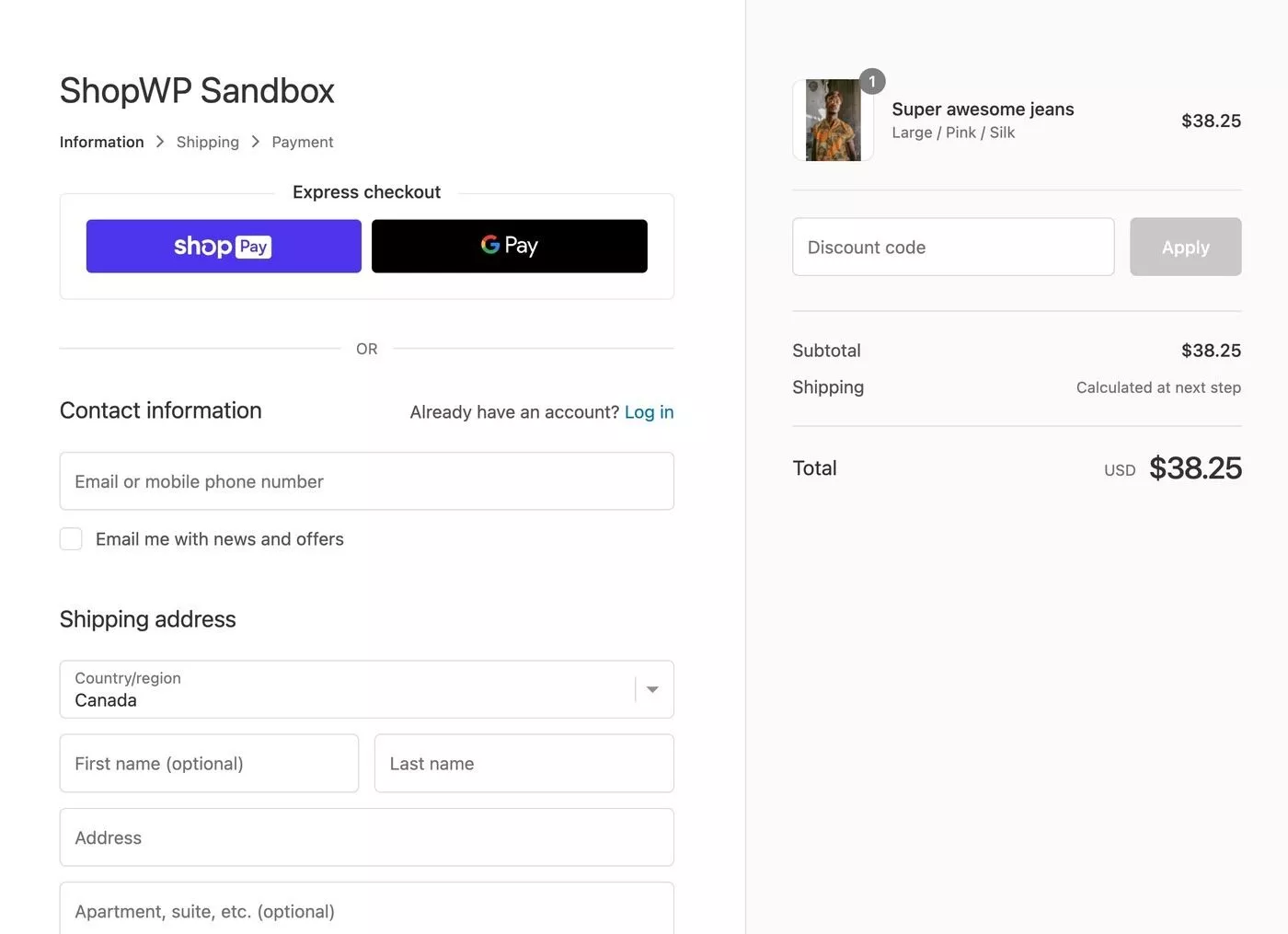
Una volta terminato l'ordine, questo verrà visualizzato in Shopify proprio come la persona aveva ordinato tramite una vetrina Shopify.
Ovviamente, ci sono molti dettagli tecnici che contribuiscono a far sì che ciò accada.
Esaminiamoli...
ShopWP sincronizza i dati dei prodotti come tipo di post personalizzato di WordPress
Prima di tutto, ShopWP sincronizza tutti i tuoi dati di prodotto Shopify su WordPress come tipo di post personalizzato. Ciò significa che hai il controllo al 100% su come viene visualizzato su WordPress, il che non è il caso di molte altre soluzioni che si basano su iframe o Buy Button.
Puoi anche utilizzare altri plugin di WordPress come Yoast SEO, ACF e molti altri.
ShopWP supporta anche più di semplici prodotti, inclusi prodotti variabili e prodotti in abbonamento (come hai visto nell'esempio sopra). E, oltre ai singoli prodotti, puoi anche sincronizzare le collezioni di prodotti.
Puoi anche configurare ShopWP per sincronizzare automaticamente i dettagli in modo che i tuoi prodotti WordPress si aggiornino automaticamente quando li modifichi in Shopify.
Crea i design e i modelli del tuo negozio
Per controllare il design dei contenuti del tuo negozio su WordPress, ShopWP ti offre molte opzioni:
- Editor nativo di WordPress : utilizza codici brevi e blocchi nell'editor nativo.
- Integrazioni di Page Builder : usa Elementor o Beaver Builder per progettare i tuoi modelli di prodotto.
- Codice personalizzato : crea i tuoi file modello utilizzando PHP e HTML. ShopWP ha la propria API per aiutarti a lavorare direttamente nei file modello del tema WordPress.
Oltre a creare pagine di singoli prodotti, ShopWP ti consente anche di creare la tua pagina di elenco dei negozi su WordPress che include funzionalità utili come i filtri dei prodotti e la ricerca.
Carrello della spesa in loco (e Shopify per il checkout)
Per creare una vera esperienza di e-commerce, ShopWP consente comunque ai clienti di accedere ai loro carrelli della spesa dal tuo sito WordPress.
L'unica volta che passeranno a Shopify è quando andranno effettivamente a fare il check-out.
Tuttavia, puoi configurarlo in modo che gli acquirenti continuino a effettuare il check-out su un sottodominio del tuo sito WordPress, il che ti aiuta a creare un'esperienza di acquisto coerente.
ShopWP rispetto al pulsante di acquisto di Shopify
Il pulsante Acquista di Shopify è una funzionalità fondamentale di Shopify che ti consente di aggiungere un pulsante "Acquista" a qualsiasi altro sito. Pertanto, potresti già utilizzare il pulsante Acquista principale per consentire alle persone di acquistare i prodotti Shopify da WordPress.
Quindi, perché non usare solo quello invece di ShopWP?
Bene, la cosa importante da capire è che ShopWP va ben oltre il Buy Button quando si tratta di connettere Shopify a WordPress.
A differenza della semplice aggiunta di un pulsante o di un iframe, ShopWP sincronizza effettivamente i dati del tuo prodotto su WordPress come tipo di post personalizzato. Questo ti dà un controllo infinitamente maggiore quando si tratta di regolare la visualizzazione dei tuoi prodotti, visualizzare i dati, aggiungere filtri e così via.
ShopWP include anche la propria esperienza di carrello WordPress, quindi gli acquirenti possono ancora accedere ai propri carrelli senza uscire da WordPress.
Fondamentalmente, ShopWP ti consente di creare una vera esperienza di e-commerce su WordPress, piuttosto che limitarti a un prodotto esterno.
Puoi ancora utilizzare le app Shopify con ShopWP?
Sì e no. Se l'app è progettata per modificare il frontend del tuo negozio (ad es. aggiungendo contenuto alla pagina del singolo prodotto), probabilmente non funzionerà perché stai utilizzando WordPress invece di Shopify per le pagine del singolo prodotto.
Tuttavia, le app che modificano la funzionalità di back-end o la funzionalità di pagamento dovrebbero continuare a funzionare.
Ad esempio, se utilizzi un'app per gestire il tuo inventario o i processi di evasione, dovrebbero comunque funzionare correttamente perché tutto avviene nel back-end.
Se hai ancora altre domande, ti incoraggio a leggere la pagina FAQ di ShopWP molto dettagliata.
Di quale piano Shopify hai bisogno per utilizzare ShopWP?
ShopWP richiede solo il piano Shopify più economico – Lite . Questo piano costa solo $ 9 al mese.
Tuttavia, potresti desiderare che uno dei piani di livello superiore acceda a più funzionalità di back-end quando si tratta di gestione e realizzazione dell'inventario, a seconda della complessità del tuo negozio. Tuttavia, non hai bisogno di quei piani per utilizzare ShopWP.
Come collegare Shopify a WordPress con ShopWP
Ora che sai cosa offre ShopWP, diamo un'occhiata a com'è effettivamente utilizzare ShopWP per sincronizzare Shopify con WordPress.
Per iniziare, presumo che tu abbia già un negozio Shopify funzionante e un sito WordPress funzionante.
1. Collega WordPress a Shopify
Per iniziare, installerai il plug-in ShopWP sul tuo sito WordPress.
Quindi, il primo passo è connettere WordPress a Shopify andando su ShopWP → Connetti e premendo il pulsante.
Innanzitutto, inserisci l'URL del tuo negozio Shopify:
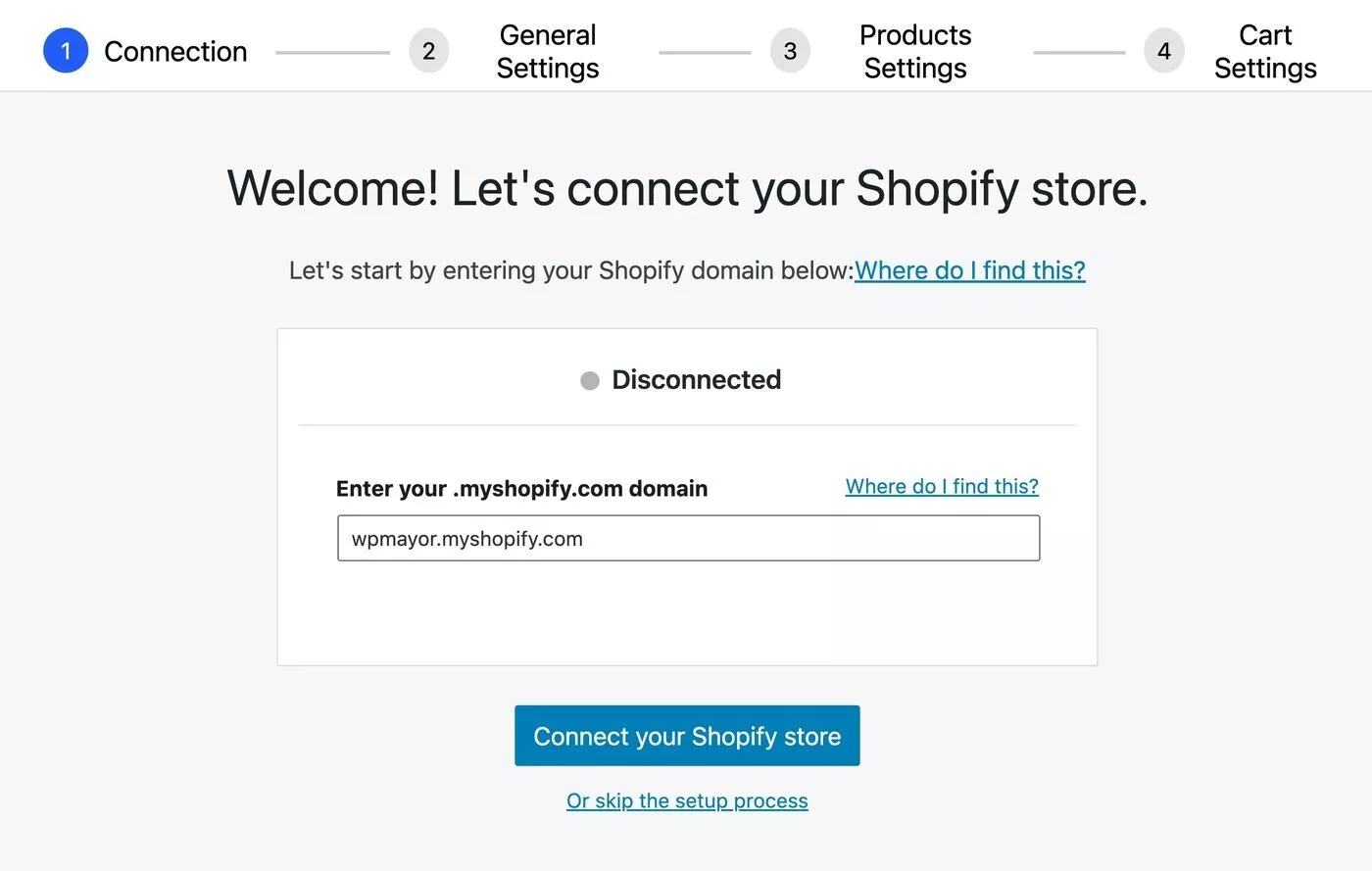
Quindi, ti verrà chiesto di installare l'app ShopWP sul tuo negozio Shopify se non l'hai già fatto.
Da lì, verrai riportato alle impostazioni del plug-in con un avviso che hai collegato correttamente il tuo negozio:
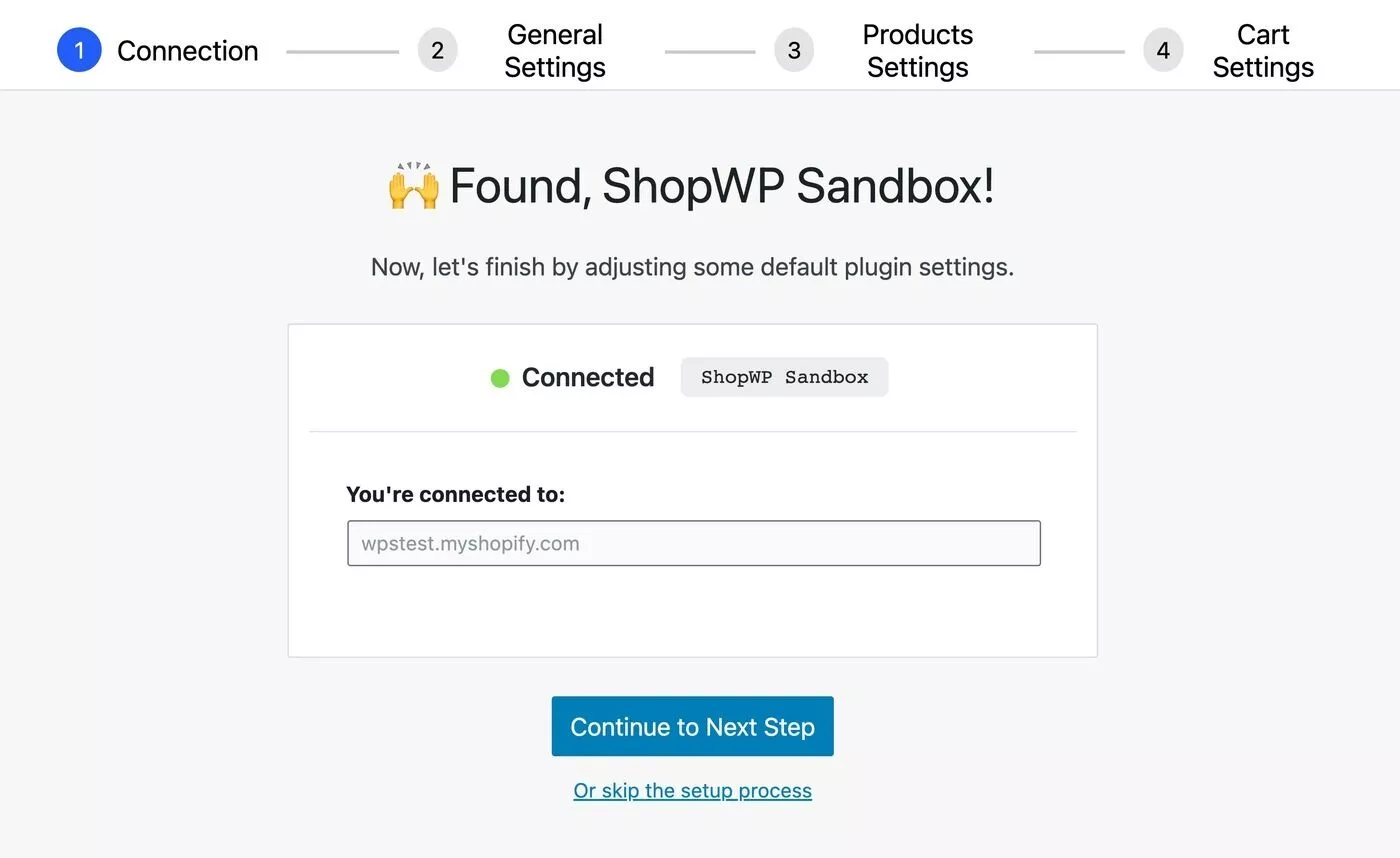
Quindi, puoi scegliere dove creare le pagine dell'elenco dei negozi (sul tuo sito WordPress):
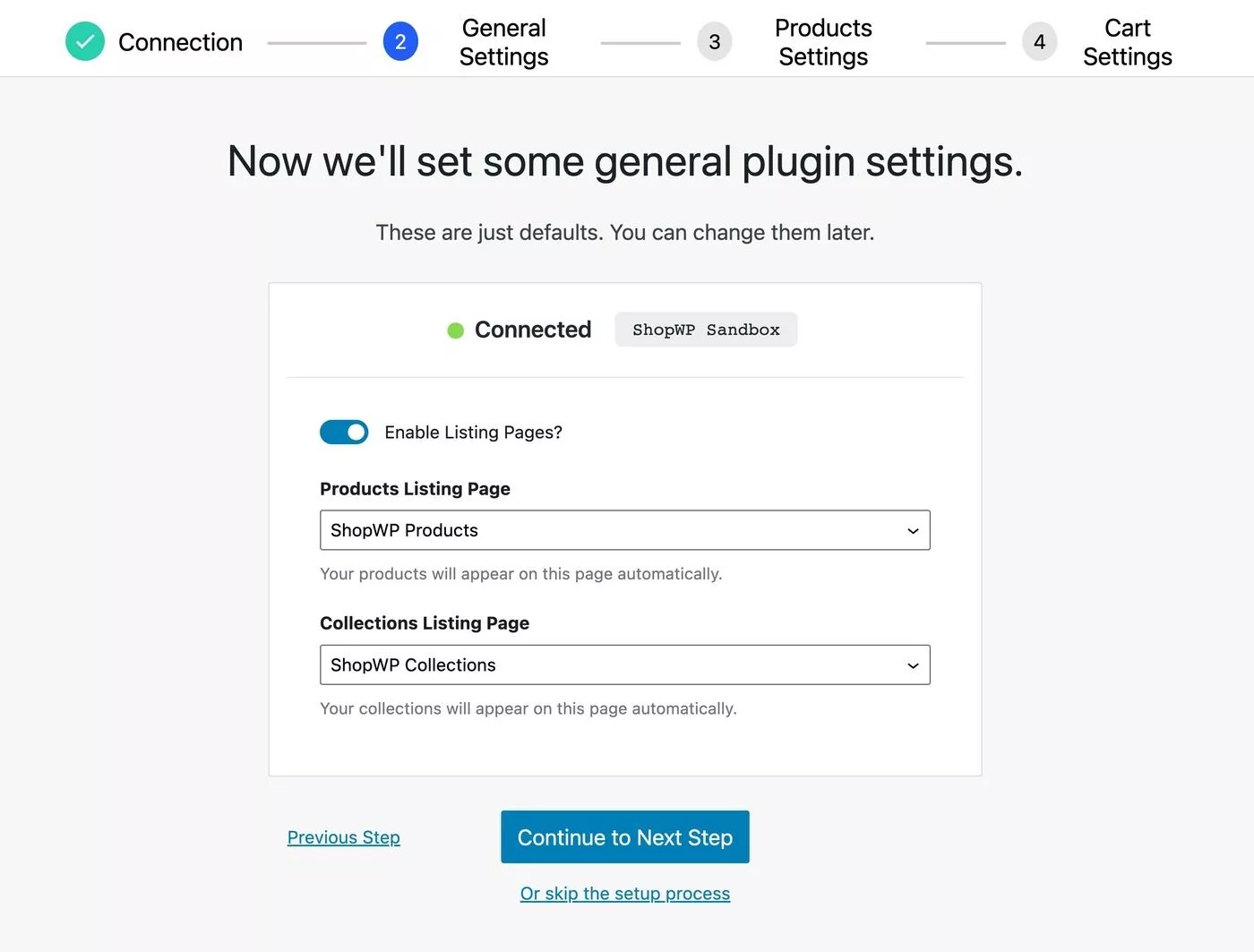
Successivamente, puoi scegliere se collegare i prodotti al tuo negozio Shopify o alla loro pagina sul tuo sito WordPress:

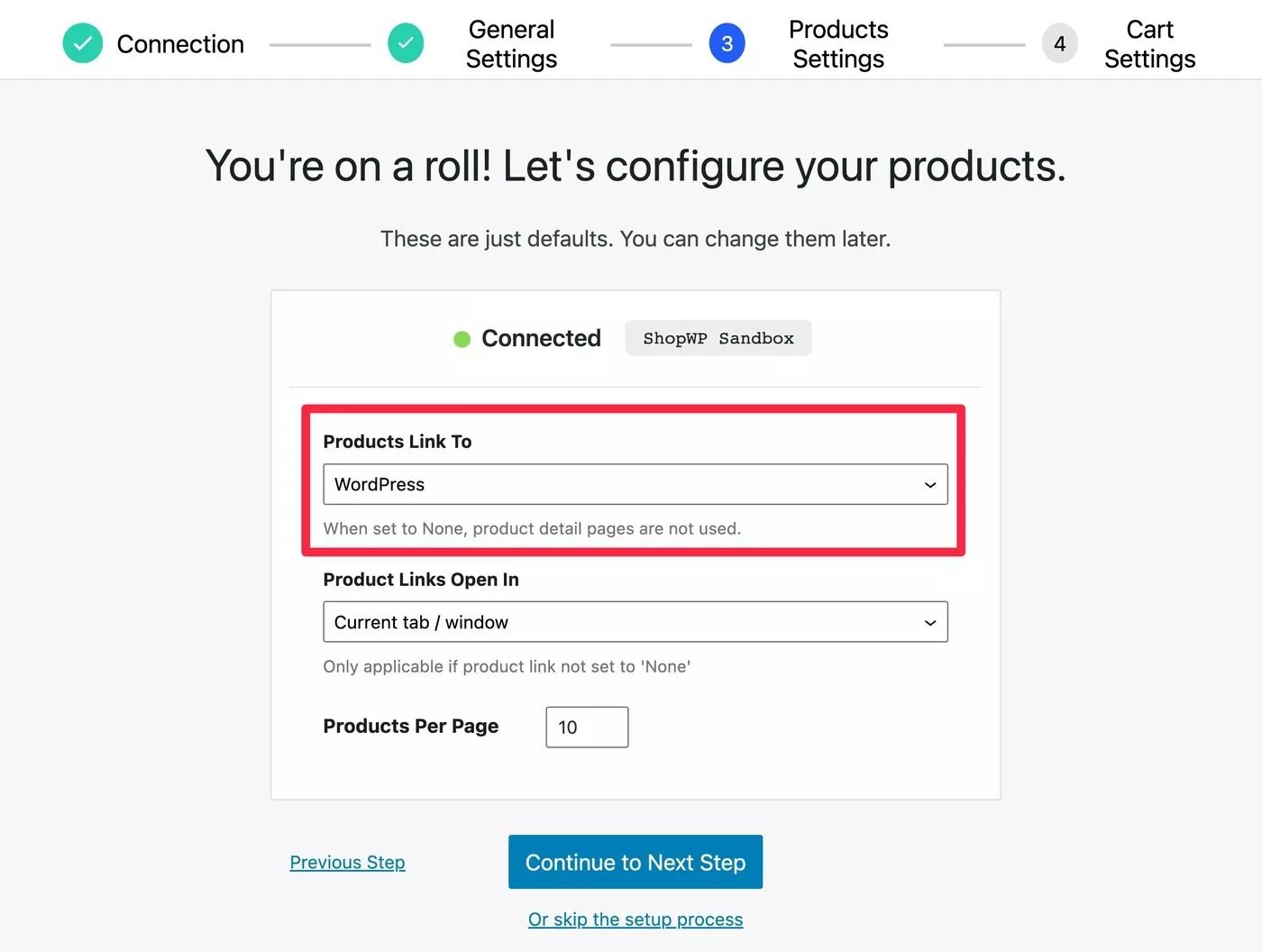
Infine, puoi scegliere se mostrare o meno una scheda carrello fissa e come aprire la pagina di checkout:
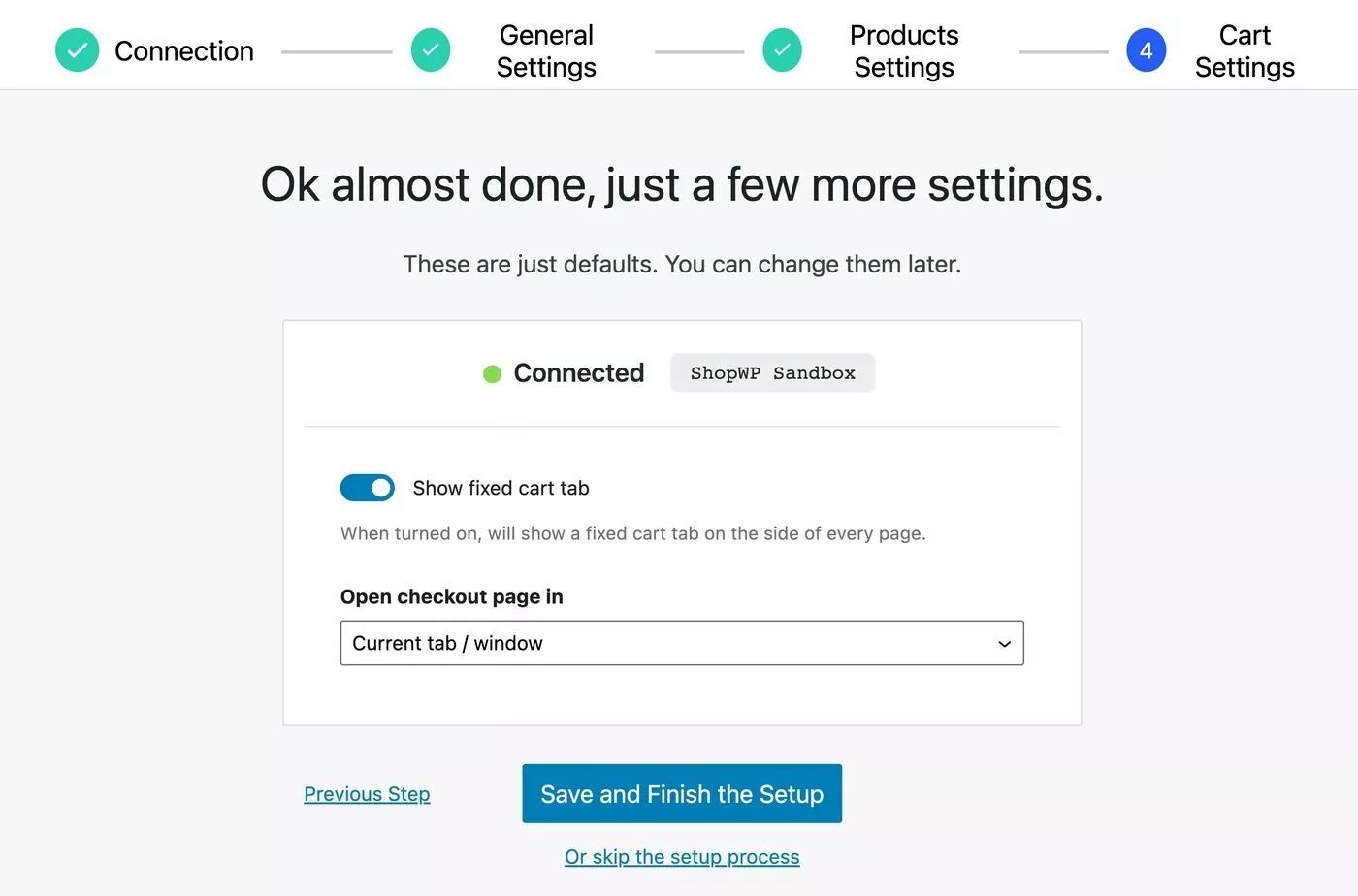
Nel complesso, è un processo di configurazione molto fluido e semplificato: puoi dire che il pensiero è stato dedicato sia alle funzionalità che all'esperienza dell'utente.
2. Sincronizza i prodotti Shopify su WordPress
Dopo aver collegato il tuo negozio, il passaggio successivo è sincronizzare i tuoi prodotti Shopify su WordPress.
Puoi sincronizzare tutti i tuoi prodotti o semplicemente scegliere prodotti specifici da aggiungere a WordPress.
ShopWP ti offre due opzioni per la sincronizzazione:
- Sincronizzazione una tantum : puoi sincronizzare manualmente i dettagli quando necessario.
- Sincronizzazione automatica : ShopWP sincronizzerà automaticamente i dettagli del prodotto a un intervallo che controlli. Ad esempio, se modifichi un prodotto in Shopify, tali modifiche verranno sincronizzate automaticamente su WordPress senza che tu debba muovere un dito.
Puoi accedervi andando su ShopWP → Sync :
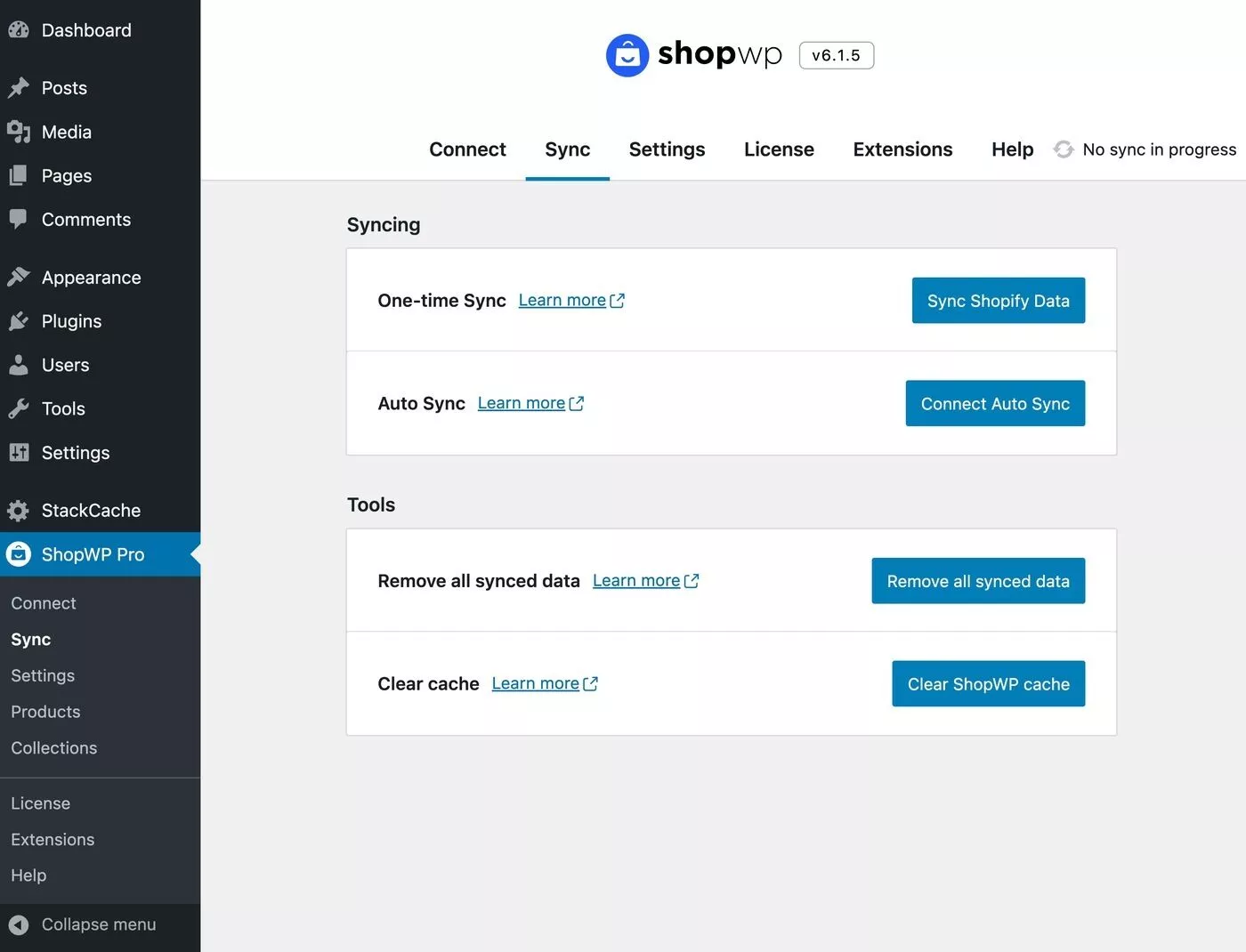
Per controllare le effettive impostazioni di sincronizzazione, vai su ShopWP→ Impostazioni → Sincronizzazione . Qui puoi scegliere quali prodotti sincronizzare e quante informazioni sul prodotto includere:
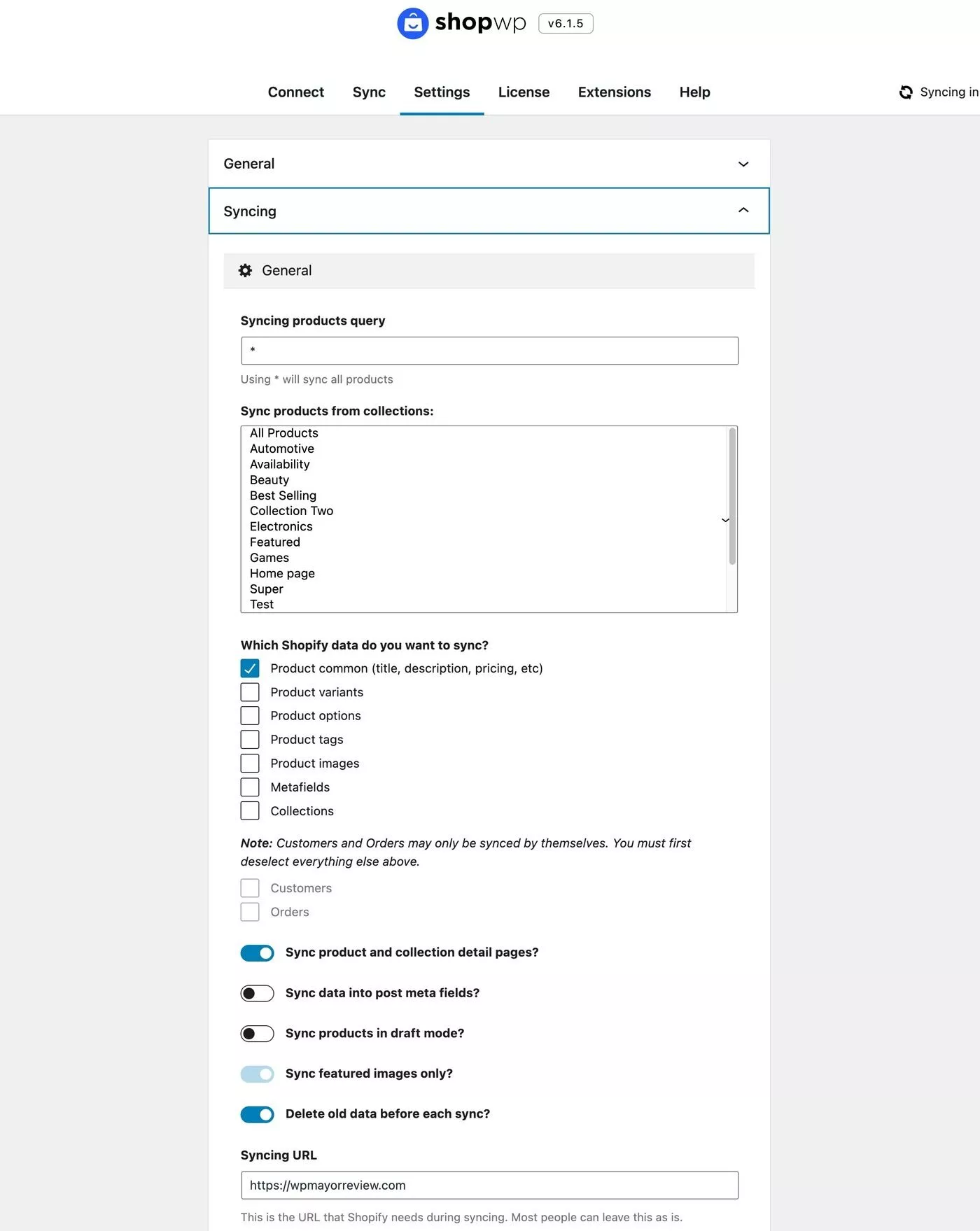
Una volta terminata la sincronizzazione, vedrai i prodotti quando vai su ShopWP → Prodotti :
Appariranno anche sul frontend del tuo sito. Parlando di…
3. Controllare la visualizzazione del prodotto
Poiché ShopWP sincronizza i tuoi prodotti su WordPress come tipo di post personalizzato, hai il controllo al 100% su come appaiono sul tuo sito WordPress. Ancora una volta, questo è uno dei grandi vantaggi dell'utilizzo di ShopWP rispetto al Buy Button o agli iframe di Shopify.
Ecco come appaiono con il design predefinito e il tema Kadence:
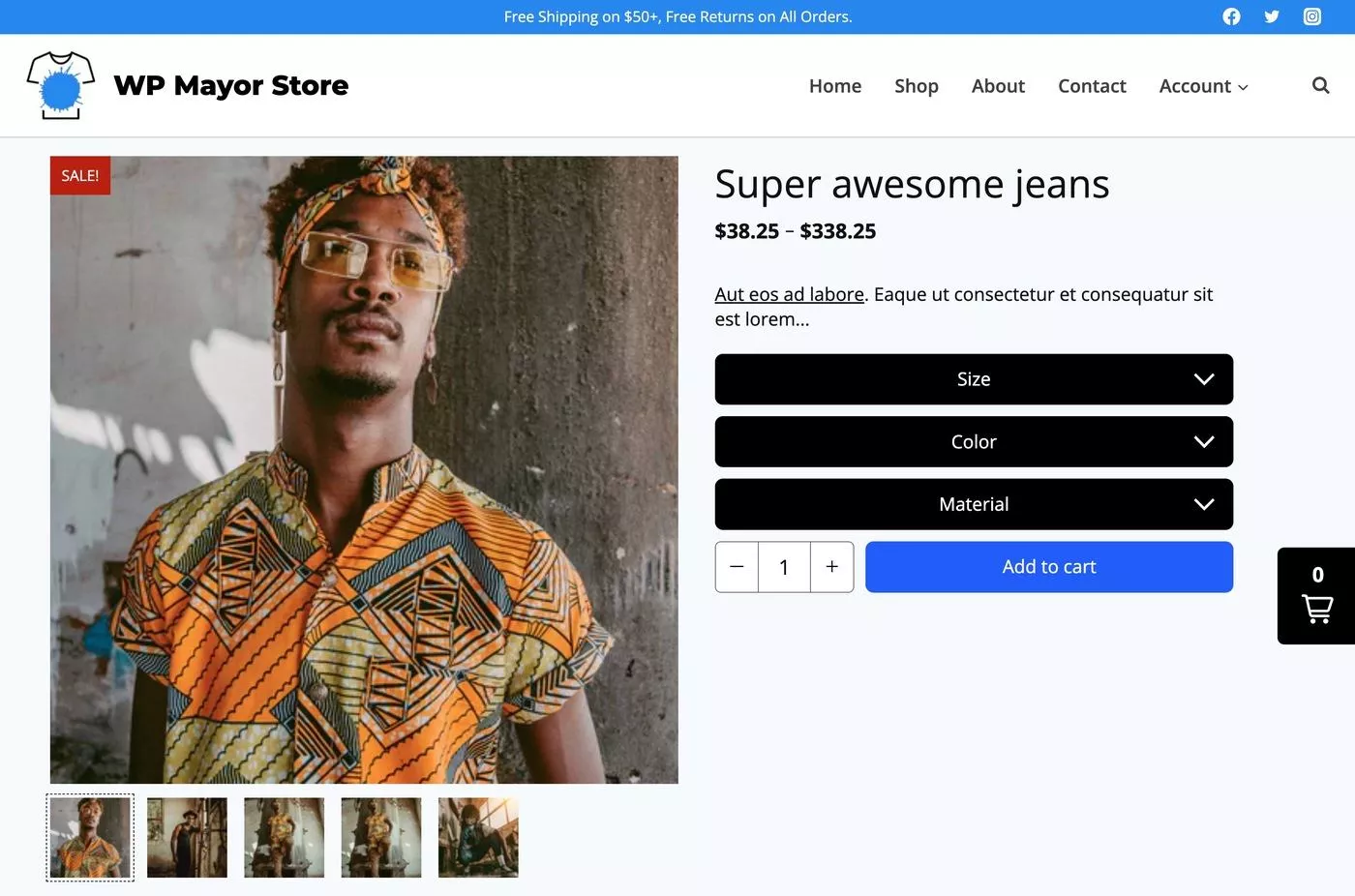
Per aiutarti a controllare la visualizzazione del prodotto, ShopWP ti offre diverse opzioni:
- Layout di pagina predefinito : ShopWP include i propri layout predefiniti che funzionano bene per casi d'uso semplici, come puoi vedere nello screenshot qui sopra. Puoi anche personalizzarlo dalle impostazioni di ShopWP.
- Shortcode : puoi usarli per elencare i prodotti.
- Blocchi Gutenberg : funzionano in modo simile agli shortcode.
- Integrazione con Elementor : utilizza Elementor per progettare pagine di singoli prodotti.
- Integrazione di Beaver Builder : utilizza Beaver Builder per progettare pagine di singoli prodotti.
- Modelli HTML/PHP (denominati "Render API") : crea i tuoi modelli HTML personalizzati ( per gli sviluppatori ).
4. Imposta il sottodominio per il pagamento (facoltativo)
Come accennato in precedenza, ShopWP non gestisce il processo di checkout: i clienti verranno comunque indirizzati a Shopify al momento del checkout.
Per impostazione predefinita, ciò significa che il checkout sarà ospitato sul nome di dominio myshopify.com del tuo negozio.
Se stai bene con questo comportamento, non devi fare nulla.
Tuttavia, se desideri creare un'esperienza più brandizzata, puoi utilizzare il tuo sottodominio per il checkout invece di Shopify.
Ad esempio, i clienti farebbero acquisti su wpmayor.com e poi andrebbero su checkout.wpmayor.com per il checkout.
Ecco come lo configureresti:
- Crea un sottodominio nella tua dashboard di hosting.
- Aggiungi i record DNS a quel sottodominio per indirizzarlo al tuo negozio Shopify.
- Aggiungi il sottodominio come dominio principale nel tuo account Shopify.
5. Configurare altre impostazioni secondo necessità
Infine, vorrei sottolineare che hai anche molte altre impostazioni per controllare il funzionamento del tuo negozio.
Puoi accedervi andando su ShopWP → Impostazioni :
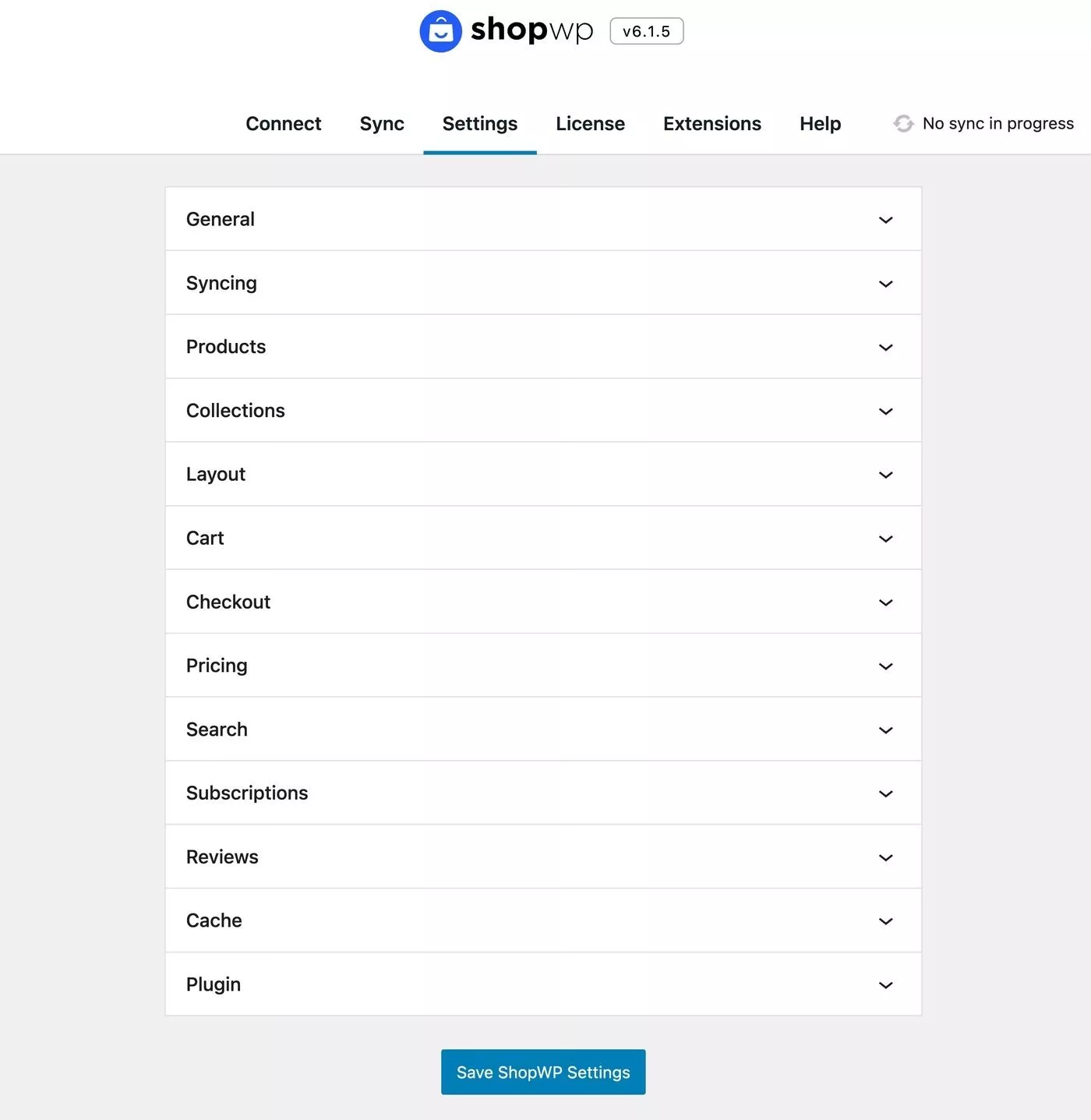
Prezzi di ShopWP
ShopWP è disponibile in una versione gratuita su WordPress.org insieme a una versione premium con più funzionalità.
La sola versione gratuita include già un buon numero di funzionalità, tra cui la sincronizzazione automatica e il supporto per le varianti di prodotto.
Quindi, la versione premium aggiunge il supporto per alcune funzionalità tecniche più avanzate, come il caricamento condizionale del carrello, gli attributi del carrello personalizzati, i webhook, la sincronizzazione selettiva, i modelli HTML personalizzati e altro ancora.
Oltre alla maggiore flessibilità tecnica, ottieni anche alcune altre importanti funzionalità "core", tra cui le seguenti:
- Supporto per i prodotti in abbonamento.
- Blocchi Gutenberg dedicati.
- Una home page del negozio completamente funzionante, compresi i filtri.
- Pagamento diretto.
Per vedere un confronto completo tra le funzionalità ShopWP gratuite e quelle Pro, puoi andare alla pagina delle funzionalità.
Ecco tutte le funzionalità offerte da entrambe le versioni:
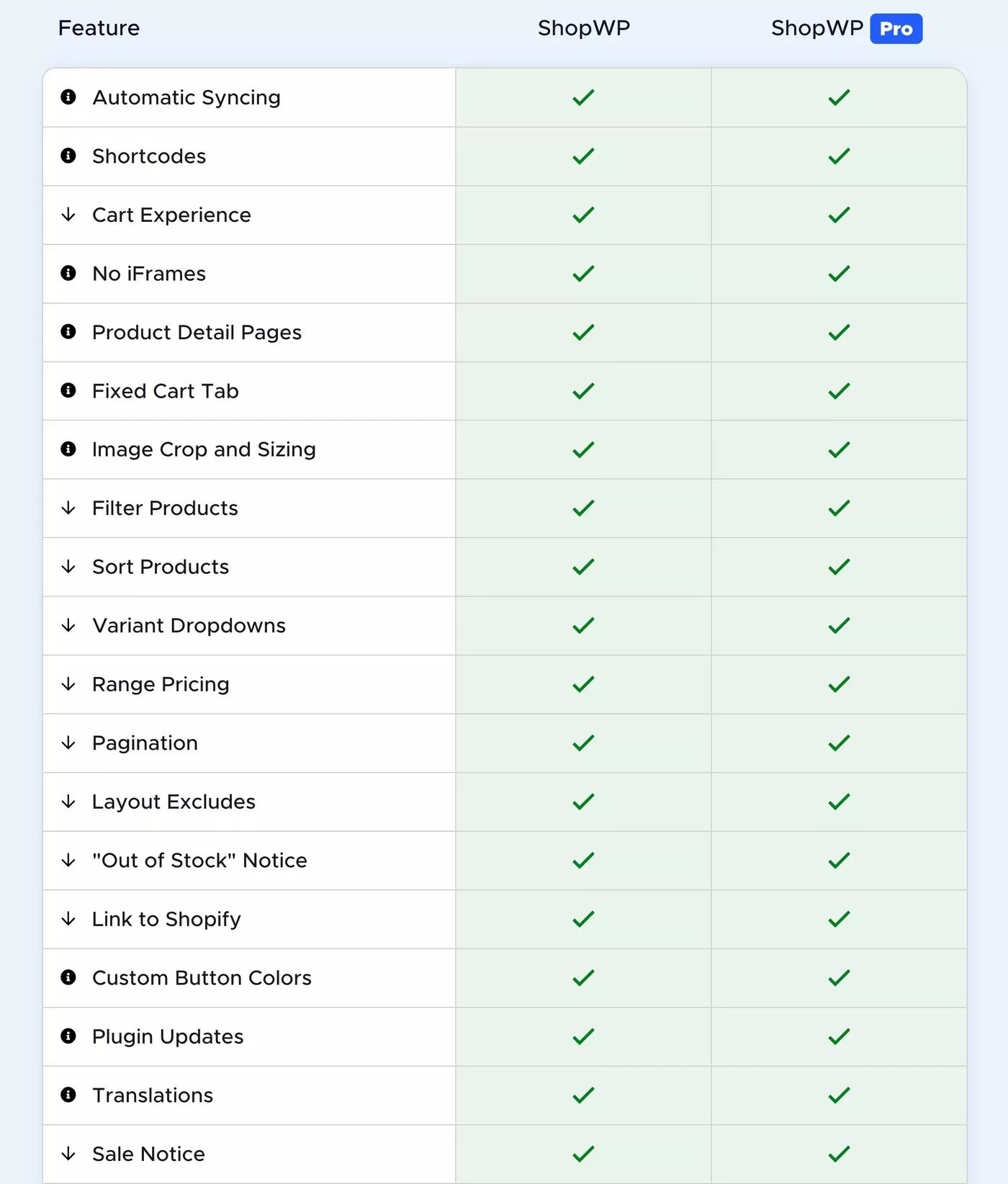
Ed ecco le funzionalità disponibili solo in ShopWP Pro:
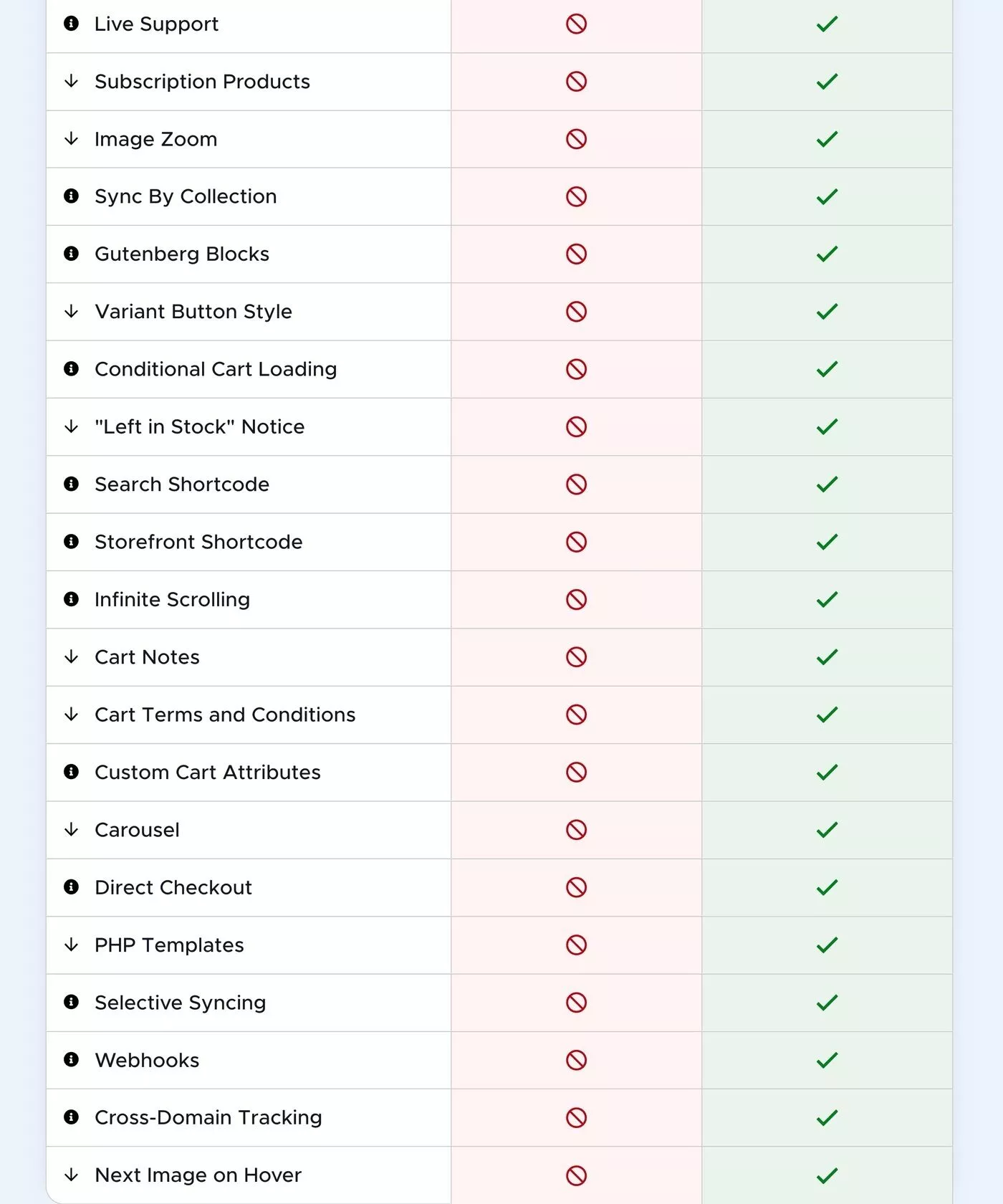
Se hai bisogno di ShopWP Pro, ci sono due opzioni di licenza:
- Solo - $ 199 per una licenza di un anno - utilizzo su 1-3 siti WordPress, tutte le funzionalità principali di ShopWP Pro e supporto privato tramite il canale Slack dello sviluppatore.
- Agenzia - $ 499 per una licenza di un anno - supporto per siti illimitati , lo stesso supporto live e accesso gratuito a tutte le estensioni dei plug-in .
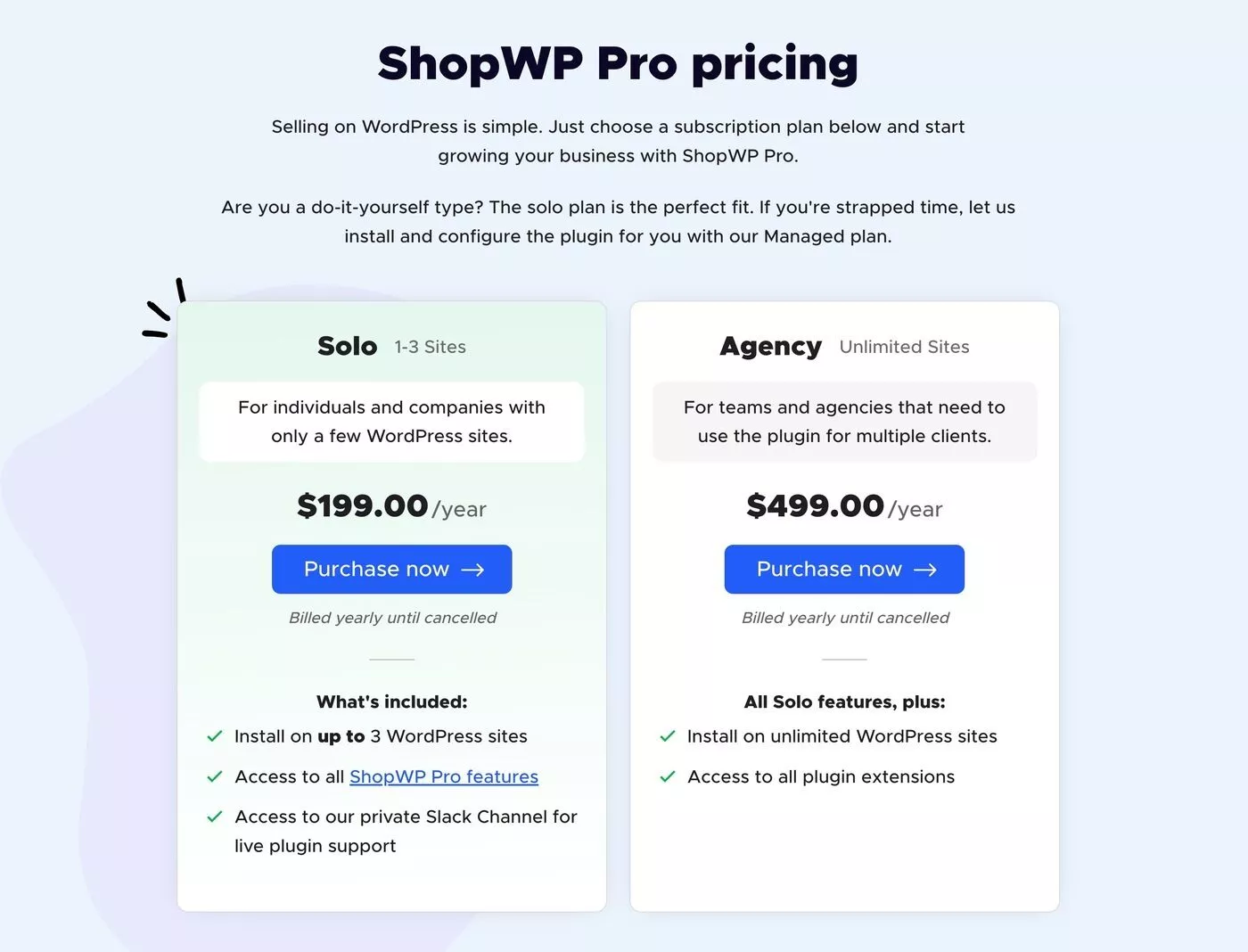
Quindi il vantaggio principale del piano Agency è il supporto illimitato del sito e quelle estensioni. Al momento della nostra recensione di ShopWP, ci sono quattro estensioni:
- Recensioni dei prodotti Yotpo
- Ricarica (prodotti in abbonamento)
- Integrazione elementor per il design
- Integrazione di Beaver Builder per la progettazione
Se utilizzi il piano Solo , puoi anche acquistare queste estensioni indipendentemente per $ 49,99 ciascuna.
Oltre al prezzo del plug-in stesso, ovviamente avrai anche bisogno di un abbonamento Shopify attivo. Tuttavia, ricorda che hai solo bisogno del piano Lite, che costa solo $ 9 al mese.
Considerazioni finali su ShopWP
Nel complesso, penso che ci siano molti vantaggi in questa configurazione. Ancora una volta, ottieni il meglio da entrambi i mondi:
- Shopify ti offre sicurezza e affidabilità solide quando si tratta di checkout e tutte le principali funzionalità di back-end.
- WordPress ti offre una flessibilità totale quando si tratta del tuo negozio di frontend. Puoi anche beneficiare dell'enorme libreria di plugin di WordPress.
Per collegare i due, ShopWP ti offre un'integrazione molto più funzionale e flessibile rispetto al tentativo di utilizzare semplicemente il pulsante Shopify Buy.
Poiché in realtà sta sincronizzando i dati del prodotto come il proprio tipo di post personalizzato di WordPress, hai il controllo totale su tutto ciò che accade su WordPress.
Se vuoi provarlo gratuitamente, puoi utilizzare la versione gratuita di ShopWP per testare le cose. Quindi, considera l'aggiornamento a ShopWP Pro per accedere a funzionalità più utili.
Puoi utilizzare i pulsanti qui sotto per iniziare...
